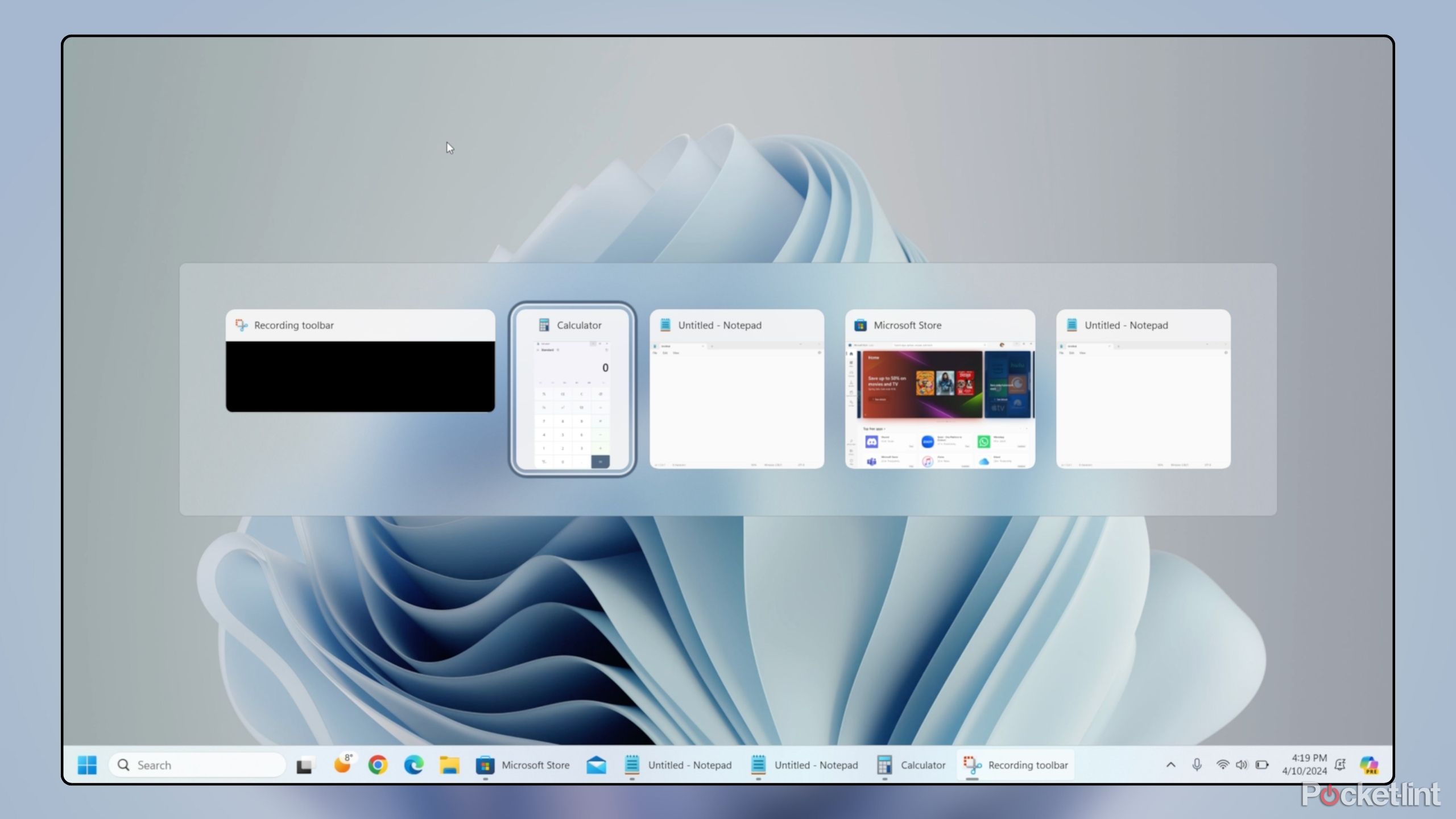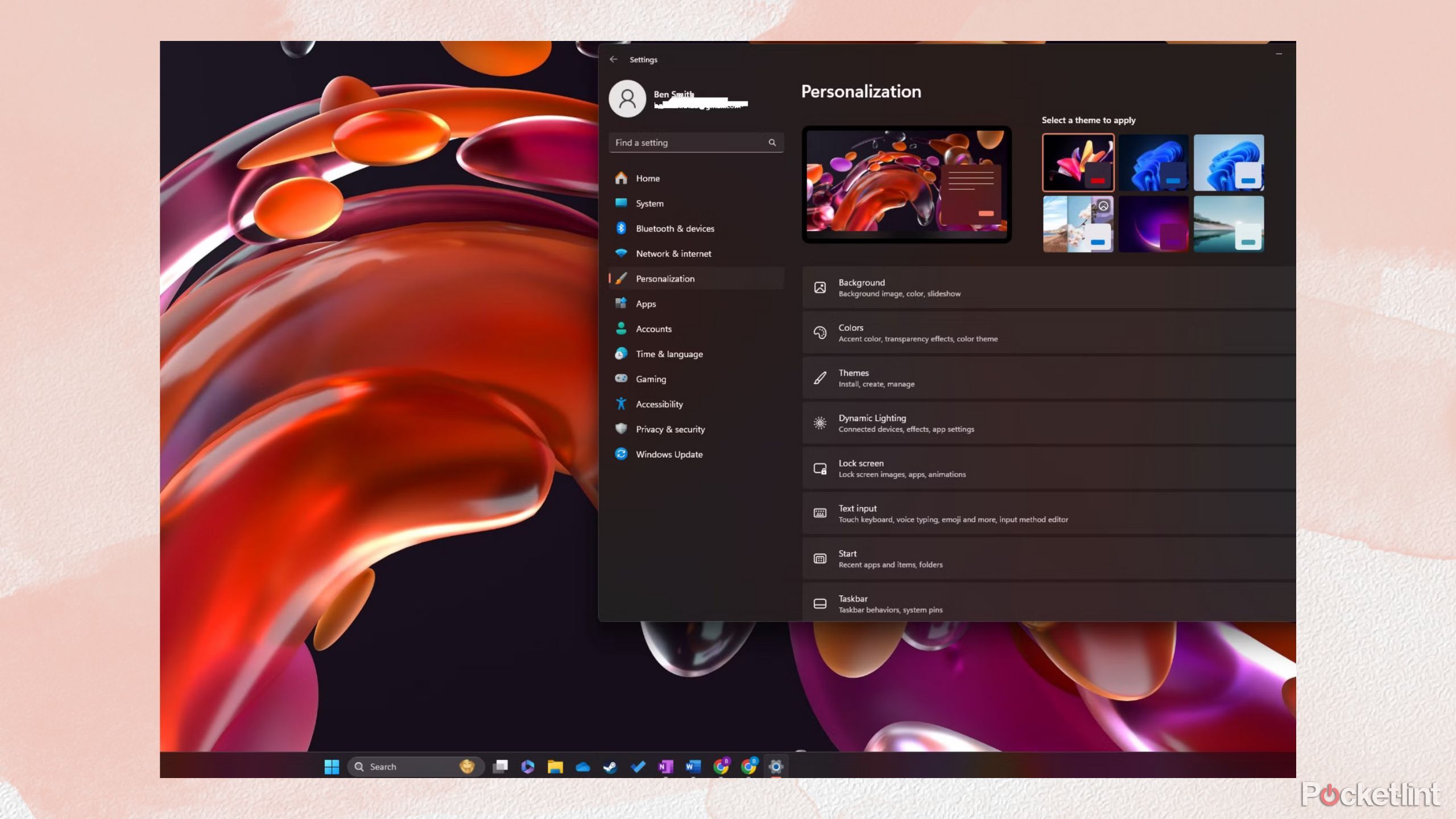Review sản phẩm
Cách khôi phục menu chuột phải trong Windows 11
Bản tóm tắt
- Windows 11 cung cấp các tính năng và ứng dụng Android được sắp xếp hợp lý nhưng lại loại bỏ các tùy chọn menu ngữ cảnh nâng cao.
- Bạn có thể truy cập menu ngữ cảnh cũ trong Windows 11 bằng cách mở rộng menu ngữ cảnh đơn giản hóa để hiển thị nhiều tùy chọn hơn.
- Để đặt menu ngữ cảnh cũ làm mặc định, bạn cần điều chỉnh cài đặt trong Windows Register Editor.
Có sự thoải mái trong sự nhất quán. Những người không đối phó tốt với sự thay đổi sẽ gặp khó khăn trong việc thích nghi với nó. Vì vậy, khi một thứ đơn giản như một tính năng trong hệ điều hành máy tính ưa thích của bạn bị hỏng, nó có thể khiến bạn gặp rắc rối.
Windows 11 đã được chứng minh là một bản nâng cấp tuyệt vời từ Windows 10 và các phiên bản trước đó — thanh tác vụ mới được sắp xếp hợp lý hơn và cung cấp rất nhiều chi tiết nhỏ. Cũng là lần đầu tiên, ứng dụng Android hỗ trợ là hữu cơ ở đó. Bạn có thể sử dụng Nhóm Microsoft và các ứng dụng đi kèm khác ngay từ thanh tác vụ. Thêm vào đó, tính bảo mật tổng thể của hệ thống được cải thiện. Nhưng có một điều khiến mọi người hơi khó chịu là việc thay đổi menu ngữ cảnh đơn giản hơn.

Có liên quan
Không biết trước 7 ứng dụng PowerToys này mình đã sử dụng Windows 11 như thế nào
Việc tải xuống các công cụ PowerToys này đã khiến hệ điều hành Windows 11 của tôi trở nên tuyệt vời.
Đó là menu bật lên khi bạn nhấp chuột phải vào thứ gì đó. Mọi người đã bỏ lỡ menu chuột phải mở rộng hơn và menu mới, mặc dù nó có rất nhiều thứ bạn có thể đang tìm kiếm, rất dễ sử dụng nhưng nó không cung cấp tất cả những gì bạn có thể cần sử dụng.
Vậy bạn có thể lấy lại menu ngữ cảnh cũ hơn, nâng cao hơn trên Windows 11 không? Nó thực sự chưa bao giờ rời đi. Nhưng bạn cần phải dỗ nó ra. Đây là cách thực hiện.

Dell XPS 13 (2024)
$1400 $1700 Tiết kiệm $300
Dell XPS 13 là máy tính xách tay Windows 11 có thể tùy chỉnh, có thể chứa tới 64GB bộ nhớ và 2TB dung lượng lưu trữ. Với bộ xử lý Intel Core Ultra 7, máy tính xách tay có thể xử lý nhiều tác vụ một cách hiệu quả.
Microsoft chỉ điều động mọi thứ xung quanh một chút
Việc có thể nhấp chuột phải vào thứ gì đó và có một danh sách dài các tùy chọn xuất hiện trên màn hình của bạn không có vẻ gì là xa xỉ — chỉ là một tiêu chuẩn mà Windows đã đặt ra. Tuy nhiên, nó đã bị loại bỏ một chút với Windows 11, vì Microsoft đã đơn giản hóa menu ngữ cảnh thành một phiên bản được sắp xếp hợp lý hơn. Menu ngữ cảnh mới hiển thị cho bạn các tùy chọn đơn giản hóa như cài đặt Xem, Sắp xếp theo, Làm mới, Mới, Cá nhân hóa và Hiển thị.
Nó thay đổi dựa trên những gì bạn đã nhấp vào, nhưng phần lớn, bạn sẽ nhận được một số biến thể giữa các tùy chọn này. Sau đó, nếu bạn di chuột qua một trong số chúng, menu sẽ mở rộng ra và hiển thị cho bạn nhiều lựa chọn hơn nữa. Nó cung cấp giao diện rõ ràng hơn so với menu rất dài xuất hiện trước đây trong các phiên bản Windows khác. Tuy nhiên, một số tùy chọn, chẳng hạn như Xóa, Đổi tên và Cấp quyền truy cập hiện bị ẩn.
Các menu ngữ cảnh cũ vẫn tồn tại và bạn có thể tìm thấy chúng ở cuối menu ngữ cảnh mới.
Chỉ mất vài cú nhấp chuột
Hiện tại có hai cách để bạn có thể dễ dàng truy cập menu ngữ cảnh cũ trong Windows 11. Có một cách để mở rộng menu ngữ cảnh ngắn hơn và xem thêm tùy chọn cho khả năng nhấp chuột phải của bạn. Điều này sẽ hoạt động trên các biểu tượng, thư mục, tệp trên màn hình và thậm chí nhiều thứ khác nếu bạn đang sử dụng một ứng dụng. Những gì bạn cần làm là:
- Nhấp chuột phải về một cái gì đó trên màn hình.
- Di chuyển con trỏ của bạn xuống Hiển thị thêm tùy chọn ở cuối menu ngữ cảnh.
- Bấm vào nó.

Có liên quan
Microsoft công bố tính năng AI mới, biện pháp bảo mật cho Windows 11
Gã khổng lồ công nghệ đang nâng cấp bộ công cụ Copilot và AI của Windows 11, đồng thời đưa Dòng thời gian trở lại theo cách an toàn hơn.qq`
Thao tác này sẽ mở menu ngữ cảnh cũ và mở rộng menu ngữ cảnh trước đó mà bạn vừa xem. Có thể sẽ có nhiều lựa chọn hơn mức bạn thực sự biết phải làm gì, nhưng chúng sẽ ở đó. Một cách thậm chí còn nhanh hơn để làm cho menu này bật lên là giữ phím Shift khi bạn nhấp chuột phải. Thao tác này sẽ hiển thị menu ngữ cảnh cũ ngay lập tức mà không bao giờ hiển thị menu ngữ cảnh mới. Tuy nhiên, nếu muốn loại trừ khả năng menu ngữ cảnh mới xuất hiện, bạn có thể vào cài đặt của Windows và thay đổi thiết kế vĩnh viễn.
Cách đưa menu ngữ cảnh cũ trở lại làm tùy chọn chính của bạn
Điều này đòi hỏi rất nhiều sự tinh tế
Nếu bạn thậm chí không muốn menu ngữ cảnh mới làm tùy chọn khi nhấp chuột phải vào thứ gì đó, bạn có thể hoàn tác cài đặt hiện tại. Như tôi đã chỉ ra, menu ngữ cảnh cũ vẫn còn trong Windows 11, vì vậy có thể di chuyển nó trở lại phần đầu của phần mềm. Nó chỉ thực hiện một số thao tác hoàn tác trong các phần bên trong của hệ thống, được gọi là Windows Register. Bạn có thể làm điều này bằng cách sử dụng Trình chỉnh sửa sổ đăng ký.
Điều quan trọng cần lưu ý là việc sử dụng Trình chỉnh sửa Sổ đăng ký có thể thay đổi diện mạo Windows của bạn mãi mãi và nếu không làm theo chính xác các lời nhắc, điều đó có thể khiến máy tính không thể hoạt động được. Không bao giờ thực hiện thay đổi trong Trình chỉnh sửa sổ đăng ký mà không xác nhận rằng bạn đang thực hiện đúng hoặc nhờ đến sự trợ giúp của chuyên gia đã được đào tạo.

Có liên quan
8 ứng dụng Windows 11 yêu thích của tôi khiến các dịch vụ mặc định của Microsoft phải xấu hổ
Nếu bạn có PC chạy Windows 11, bạn sẽ bỏ lỡ cơ hội nếu không sử dụng các ứng dụng thay thế mặc định này.
Có nhiều bước bạn cần thực hiện để thoát khỏi menu ngữ cảnh mới và khôi phục menu ngữ cảnh cũ làm tùy chọn mặc định. Nếu làm Shift > Nhấp chuột phải là quá nhiều đối với bạn, đây là cách điều chỉnh cài đặt.
- Bấm vào Nút bắt đầu menu ở phía dưới bên trái của thanh tác vụ.
- Nhập vào “regedit” trong thanh tìm kiếm. Mở trình soạn thảo sổ đăng ký khi nó xuất hiện.
- Điều hướng đến Máy tính\HKEY_CURRENT_USER\SOFTWARE\CLASSES\CLSID\
- Nhấp chuột phải vào CLSID và di chuột qua Mới rồi nhấp vào Khóa.
- Dán vào {86ca1aa0-34aa-4e8b-a509-50c905bae2a2} và nhấn Enter.
- {86ca1aa0-34aa-4e8b-a509-50c905bae2a2} sẽ xuất hiện trong Sổ đăng ký. Nhấp chuột phải vào nó và di chuột qua Mới rồi nhấp vào Khóa.
- Dán vào InprocServer32 làm tên khóa mới và nhấn Đi vào.
- Chọn InprocServer32 và nhấp đúp vào (Mặc định). Điều này sẽ mở nó. Không làm gì khác ngoài bấm Ok để đóng nó lại (điều này làm cho giá trị trống).
- Đóng Trình chỉnh sửa sổ đăng ký và khởi động lại PC của bạn.
Khi PC mở lại, nó sẽ có menu ngữ cảnh cũ làm cài đặt cơ bản. Bạn sẽ không thấy tùy chọn Hiển thị thêm ở cuối menu.

Có liên quan
Cách làm trong suốt thanh tác vụ trong Windows 11
Bạn có thể làm cho thanh tác vụ trở nên trong suốt trong cài đặt Windows 11 hoặc bằng cách tải xuống ứng dụng.